Trabajar con activos de idioma
Nota:
Esta función no está disponible en los repositorios de negocio.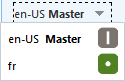
Si desea obtener opciones adicionales al trabajar con activos de idioma, seleccione Gestionar idiomas en el menú contextual o haga clic en Idiomas en la barra de acciones para abrir un panel deslizante en el que se muestran todos los activos de idioma actuales para un elemento de contenido y su estado. Al seleccionar un idioma, aparece un menú de banner con varias opciones.
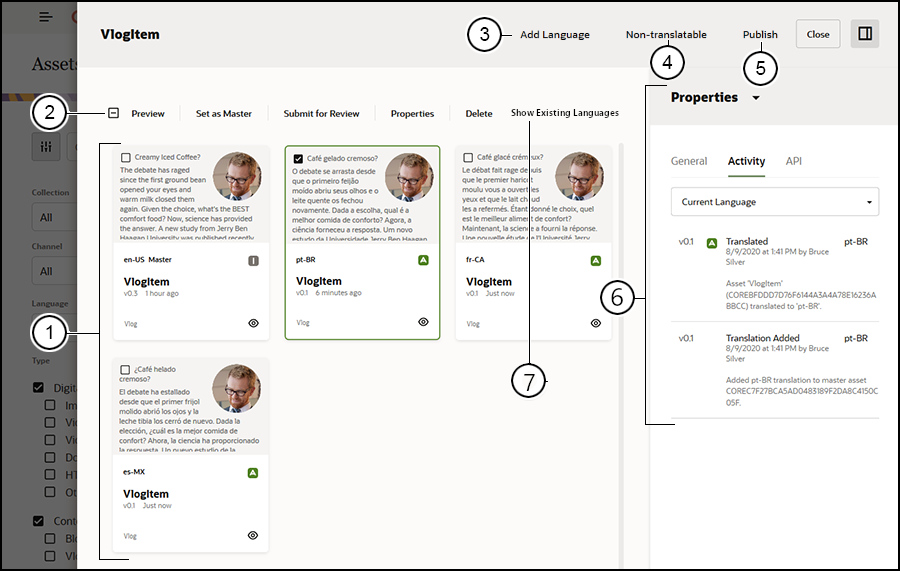
| Elemento | Descripción |
|---|---|
| 1 |
Activos de idiomas: se muestran todos los idiomas actuales de un elemento de contenido. |
| 2 |
Menú Banner: permite opciones cuando se seleccionen activos. Las opciones varían en función del estado del activo y del número de activos seleccionado. Se incluyen:
|
| 3 |
Agregar idioma: abre un panel deslizante para iniciar la traducción de un activo a otro idioma. |
| 4 |
No traducible: elimina todas las traducciones y solo deja el idioma maestro. |
| 5 |
Publicar: abre un panel deslizante para publicar el activo. |
| 6 |
Panel de propiedades: aquí se muestran las propiedades del activo de idioma seleccionado. |
| 7 |
Filtro de visualización de idioma: seleccione los idiomas que se mostrarán:
|